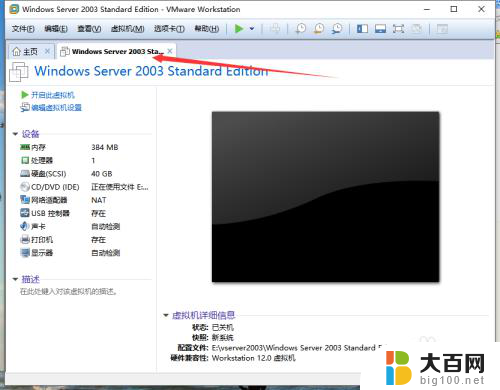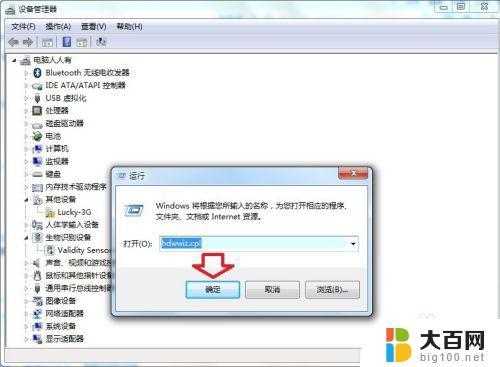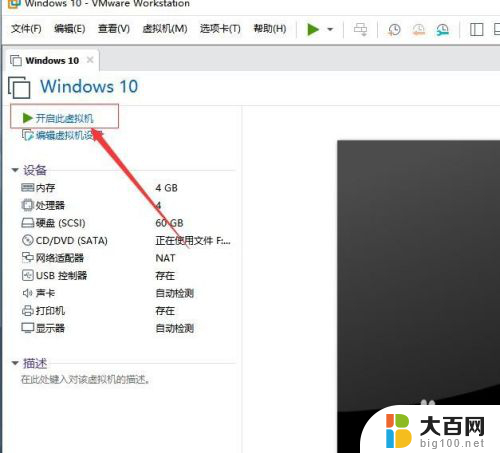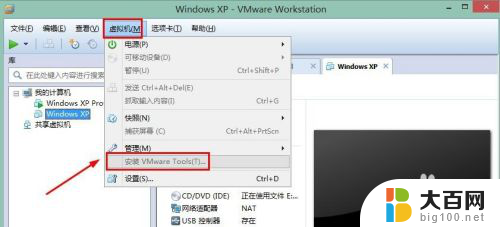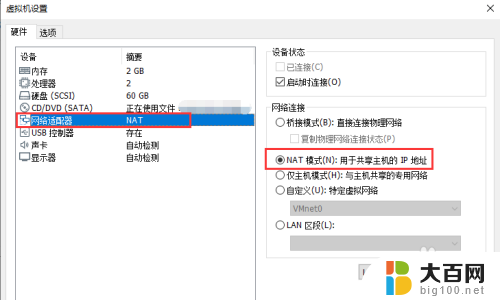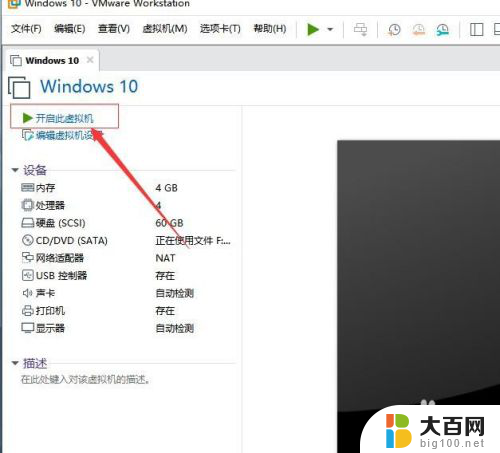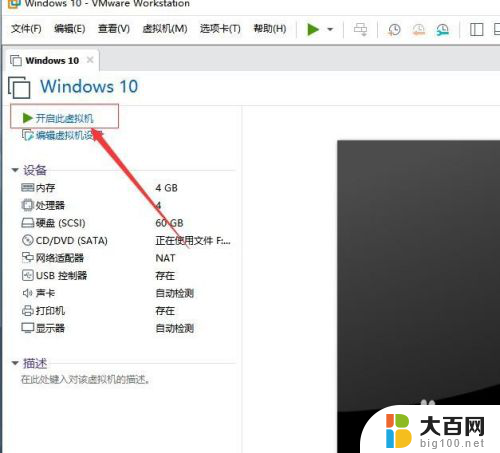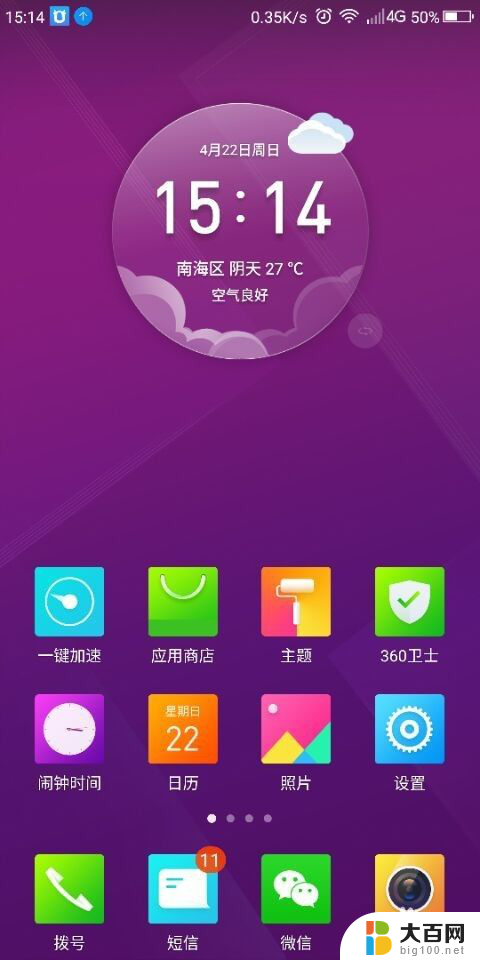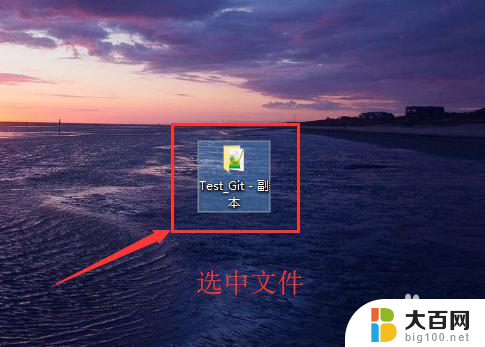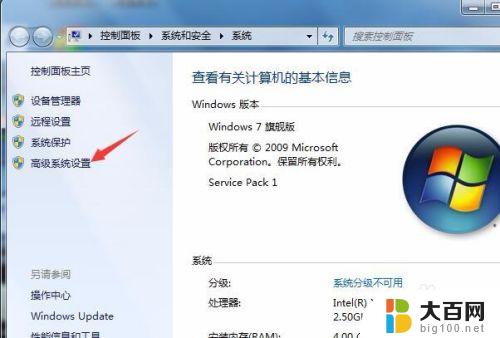虚拟机vmware怎么卸载 VMware虚拟机如何彻底删除
更新时间:2024-05-13 12:50:13作者:yang
VMware虚拟机是一种常用的虚拟化软件,但有时候我们需要卸载或者彻底删除它,在卸载VMware虚拟机之前,我们需要确保关闭所有正在运行的虚拟机并备份重要数据。接下来我们可以通过控制面板或者卸载程序来进行卸载操作。在卸载完成后,我们还需要手动删除一些残留文件和注册表项,以确保虚拟机完全被清除。
具体方法:
1.打开控制面板,选择程序和卸载功能选项;

2.在卸载程序选项,找到VMware workstations工具,右键显示的不是卸载的选项,其他软件能显示卸载选项,右击点击更改选项弹出安装窗口;

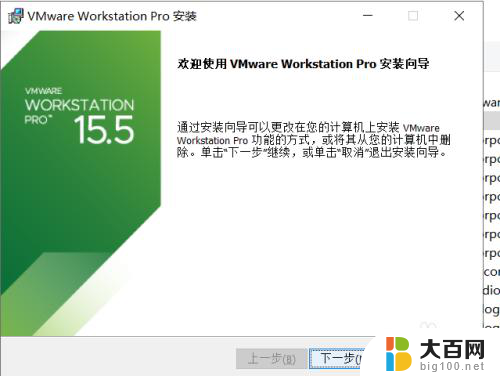
3.选择卸载删除选项进行下一步;
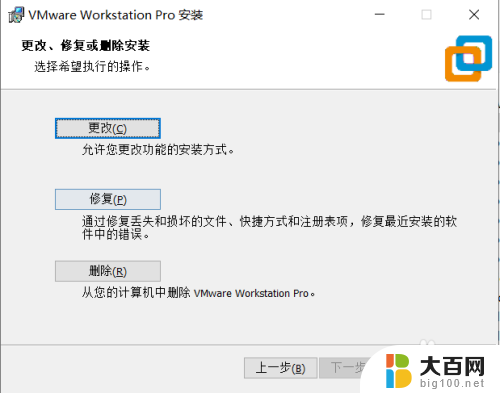
4.若不需要可以把产品配置和许可证信息取消勾选,执行删除操作;
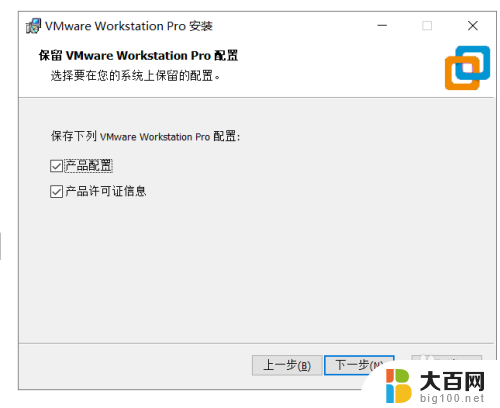
5.最后点击完成然后重启电脑窗口选项;
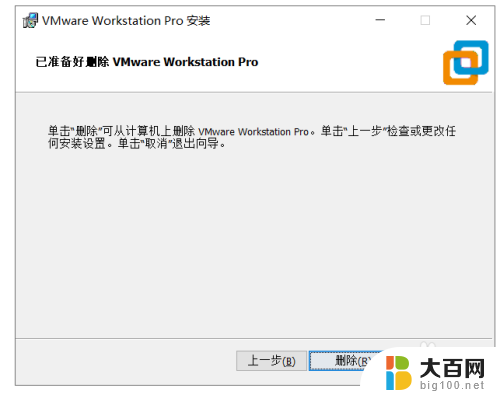
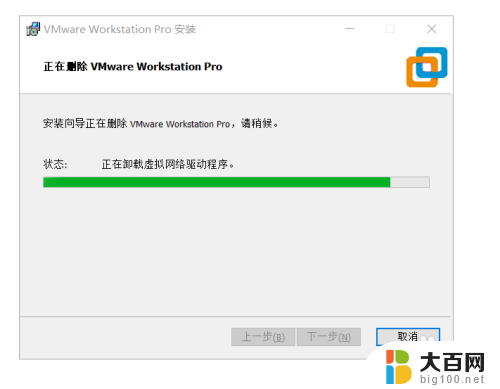

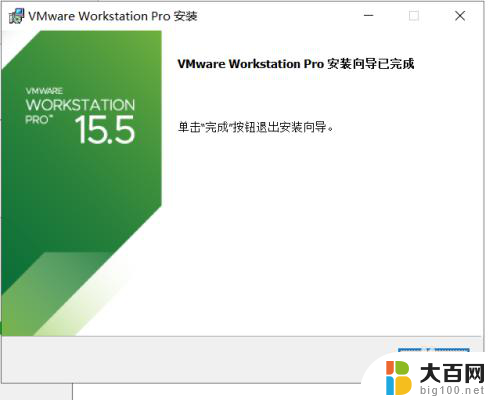
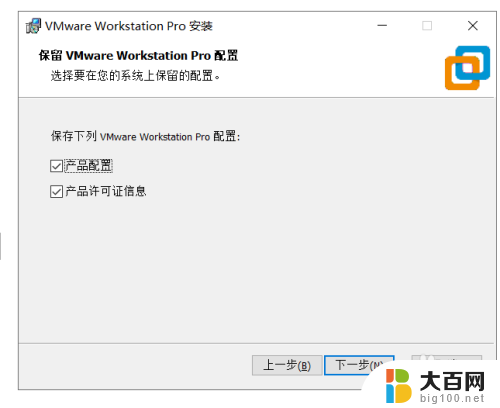
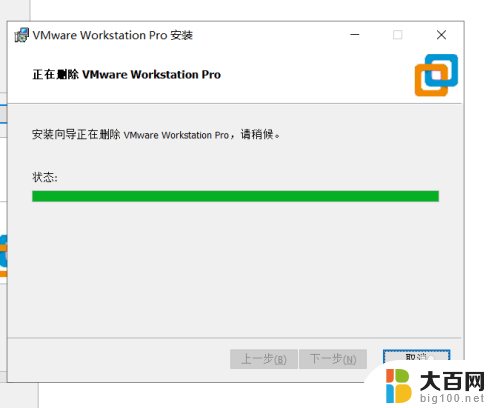
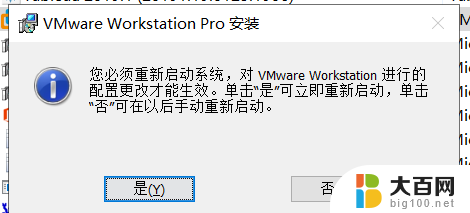
6.再次打开卸载和程序功能选项,发现VMware workstations已经被卸载掉了。
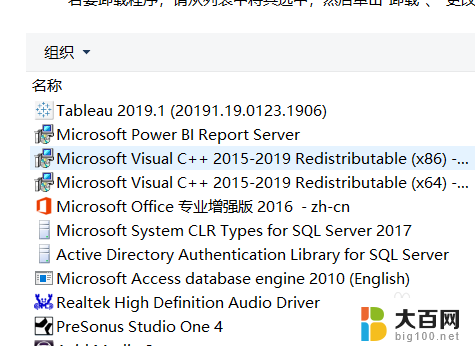
以上就是虚拟机vmware如何卸载的全部内容,如果有任何疑问,您可以参考以上步骤进行操作,希望对您有所帮助。